Protéger les Endpoints avec le Client DNSWatchGO
Avec le Client DNSWatchGO, vous pouvez étendre la protection de DNSWatch lorsque vos utilisateurs quittent la sécurité de votre réseau. Il suffit d'installer l'application cliente sur les ordinateurs qui quittent votre réseau, puis d'utiliser DNSWatch dans n'importe quel navigateur pour configurer et appliquer les stratégies. DNSWatchGO prend le contrôle des requêtes DNS pour chaque appareil et applique à la fois le filtrage du contenu et les stratégies de sécurité. Pour plus d'informations sur le déploiement du Client DNSWatchGO, consultez À propos du Client DNSWatchGO.
Pour commencer à utiliser le Client DNSWatchGO :
Étape 1 — Télécharger et installer le Client DNSWatchGO sur un périphérique portable
- Connectez-vous à votre compte DNSWatch sur le WatchGuard Portal.
- Sélectionnez Déployer > Clients DNSWatchGO.
- Cliquez sur Télécharger l'Installateur DNSWatchGO.
- Si vous y êtes invité(e), enregistrez le programme d'installation dans un endroit approprié.
- Pour copier le jeton dans le presse-papiers, dans la section Jeton API du Compte pour le Client DNSWatchGO, cliquez sur
 .
.
Si vous avez plus d'un jeton, copiez le jeton de votre choix. - Naviguez jusqu'à l'emplacement enregistré et double-cliquez sur l'exécutable DNSWatchGO_Client pour commencer l'installation.
- Dans l'assistant Configuration du Client DNSWatchGO, cliquez sur Suivant.
La page Configuration du Client s'ouvre. - Pour coller le jeton API du compte dans la zone de texte, appuyez sur Ctrl+V. Cliquez sur Suivant.
La page Prêt à Installer le Client DNSWatchGO s'ouvre. - Pour commencer l'installation, cliquez sur Installer.
- Lorsque l'installation est terminée, cliquez sur Terminer.
Votre périphérique est désormais protégé contre les sites malveillants et les tentatives d'hameçonnage. Pour bloquer du contenu par catégorie (jeux d'argent, alcool...), vous devez créer une stratégie de filtrage du contenu.
Étape 2 — Créer une stratégie de filtrage du contenu
La stratégie de filtrage du contenu bloque les domaines en fonction des catégories de contenu. Pour plus d'informations sur les stratégies de filtrage du contenu, consultez Gérer l'Accès des Utilisateurs au Contenu.
- Sélectionnez Configurer > Stratégies de Filtrage du Contenu.
La page Stratégies de Filtrage du Contenu s'ouvre avec l'onglet Stratégies sélectionné. - Cliquez sur Créer une Nouvelle Stratégie.
La page Créer une Stratégie s'ouvre. - Dans la zone de texte Nom de la Stratégie, saisissez un nom descriptif pour la stratégie et cliquez sur Enregistrer la Stratégie.
- Pour activer l'application de la Recherche Sécurisée pour un moteur de recherche, dans l'onglet Recherche Sécurisée, cochez la case Activer la Recherche Sécurisée en face du fournisseur du moteur de recherche puis cliquez sur Enregistrer la Recherche Sécurisée.
- Dans l'onglet Général, cliquez sur Enregistrer la Stratégie.
La page Modifier la Stratégie : Général s'ouvre. - Sélectionnez l'onglet Catégories.
La page Modifier la Stratégie : Catégories s'ouvre. - Cochez les cases correspondant aux catégories que vous souhaitez filtrer.
- Pour afficher les sous-catégories, cliquez sur la flèche située en face d'une catégorie. Si toutes les sous-catégories sont sélectionnées, la case située en face de la catégorie racine est cochée. Si seules quelques sous-catégories sont sélectionnées, la catégorie racine affiche un tiret. Si vous ne voulez pas bloquer cette catégorie, décochez la case.

Pour une liste complète des catégories disponibles et des descriptions, consultez À propos des Catégories de Filtrage du Contenu de DNSWatch.
- Cliquez sur Enregistrer les Catégories.
Étape 3 — Tester la protection du Client DNSWatchGO
Si le Client DNSWatchGO est installé sur un périphérique portable, tel qu'un ordinateur portable, les utilisateurs ne peuvent pas voir les domaines des catégories bloquées ou qui figurent dans le flux des domaines malveillants.
Il est important d'effectuer le test lorsque le périphérique n'est pas connecté à un réseau protégé par DNSWatch.
- Dans votre navigateur, accédez à l'adresse test.strongarm.io.
- Vérifiez que la page de blocage correcte apparait.
Si DNSWatch bloque correctement le domaine de test, vous voyez cette page de blocage :
Si DNSWatch ne fonctionne pas correctement, vous voyez ce message :
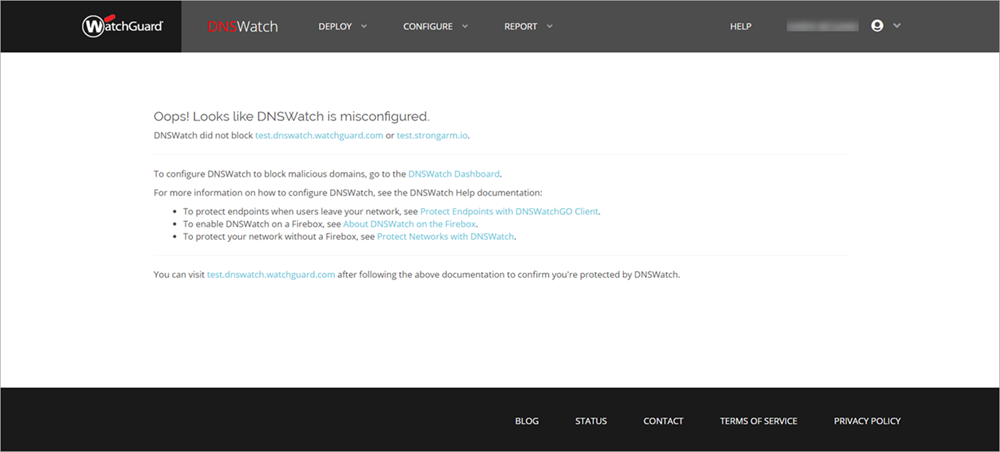
Pour protéger votre réseau, configurez votre serveur DNS local pour qu'il utilise les serveurs DNS DNSWatch. Pour plus d'informations sur la configuration de votre réseau pour utiliser DNSWatch, consultez À propos des Réseaux Protégés par DNSWatchGO.